يحقق جهاز iPad توازنًا رائعًا بين إمكانية التنقل وسهولة الاستخدام، مما يجعله مناسبًا تمامًا إذا كنت من مستخدمي Microsoft Teams وتتطلع إلى التواصل ومشاركة الملفات والعمل مع الآخرين.
سيوضح لك هذا البرنامج التعليمي كيفية تنزيل Microsoft Teams وتثبيته واستخدامه على جهاز iPadOS الخاص بك.
قم بتثبيت Microsoft Teams على جهاز iPad
تقدم Microsoft إصدار Teams لأجهزة iPadOS من خلال متجر تطبيقات أبل. لتنزيله وتثبيته على جهاز iPad، يجب عليك:
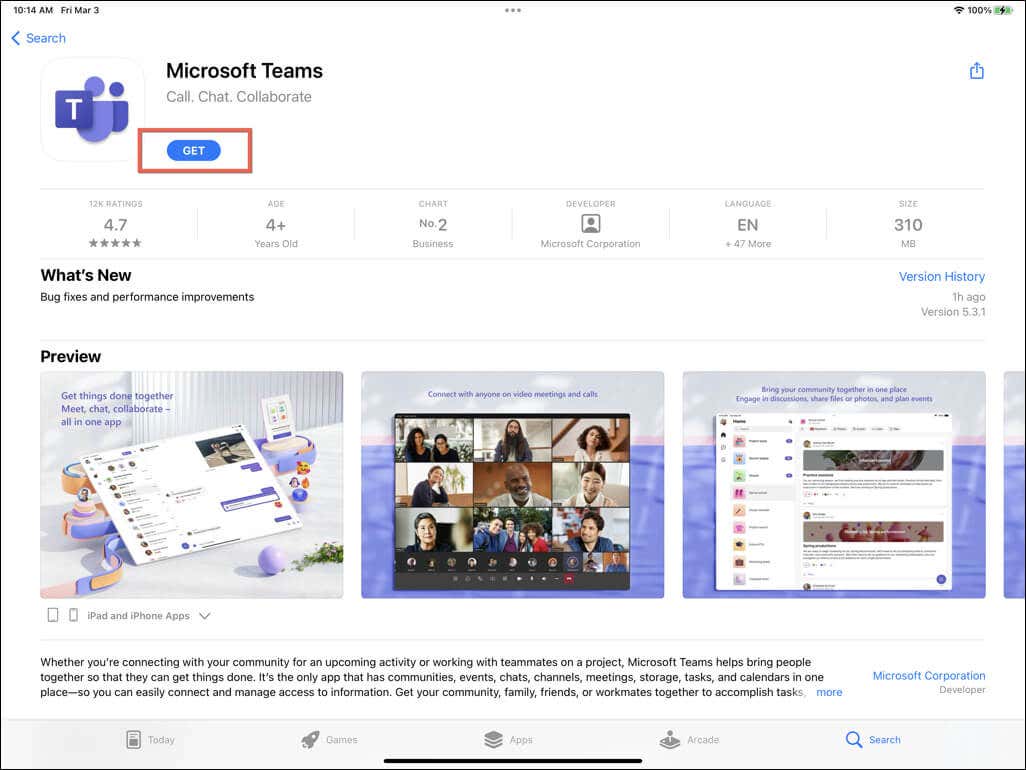
ملاحظة: قم بتحديث Microsoft Teams بانتظام لفتح الميزات الجديدة وتحسين طريقة عمله على جهاز iPad. إذا لم تكن التحديثات التلقائية للتطبيقات ممكّنة لديك، فابحث عن Microsoft Teamsفي App Store وانقر على تحديث.
استخدام Microsoft Teams على iPad
بعد تثبيت Microsoft Teams، افتحه عبر شاشة iPad الرئيسية أو مكتبة التطبيقات ، وقم بتسجيل الدخول باستخدام حساب Microsoft الخاص بالعمل أو المدرسة أو الحساب الشخصي. إذا لم يكن لديك حساب، فانقر على الاشتراك مجانًا.
ملاحظة: إذا كنت تريد الانضمام إلى اجتماع دون تسجيل الدخول، فانقر فوق الخيارالانضمام إلى اجتماع، وأدخل اسمك ومعرف دعوة الاجتماع ورمز المرور، ثم انقر فوقانضم الآن.
بمجرد القيام بذلك، اختر مساحة عمل Teams، واسمح للتطبيق بإرسال إشعارات إليك، واسمح له بالوصول إلى الكاميرا والميكروفون بجهاز iPad.
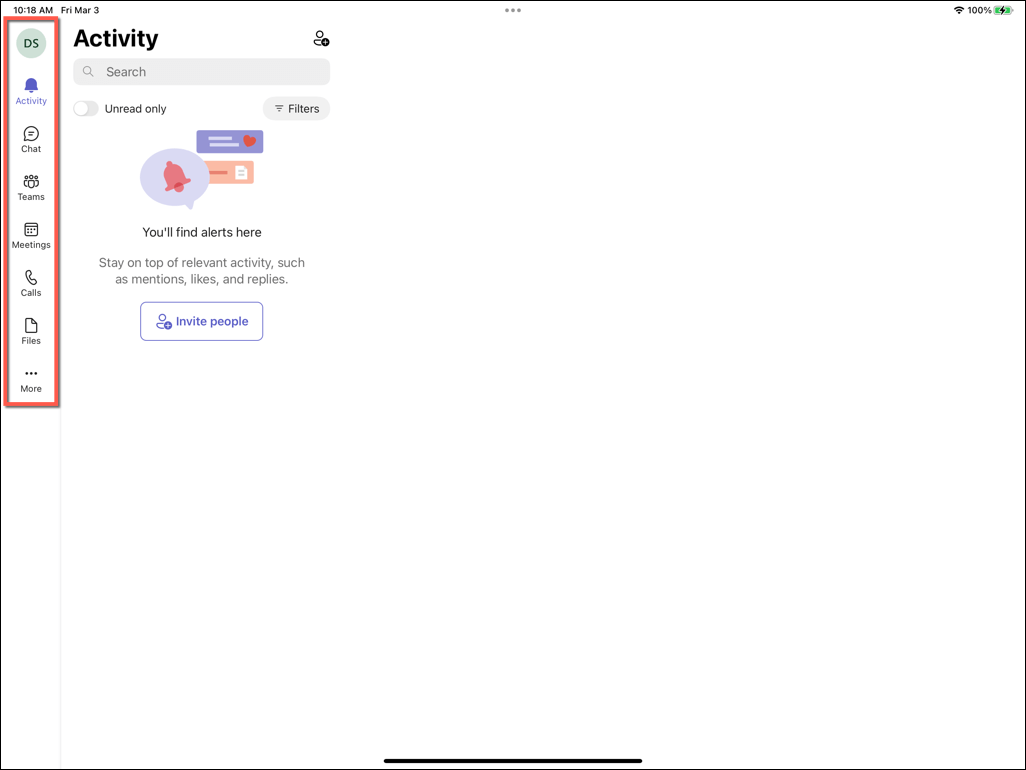
يتطابق تطبيق Teams لنظام iPadOS مع تطبيق الهاتف المحمول لأجهزة iPhone وAndroid، ولكن حجم شاشته الأكبر يجعله متوافقًا بشكل أكبر مع تطبيق Teams لسطح المكتب. يمكنك استخدام الخيارات الموجودة في الشريط الجانبي من أجل:
إذا كنت جديدًا في استخدام أداة التعاون من Microsoft، فانتقل إلى دليل مستخدم الفرق وتجميع نصائح وحيل الفرق للحصول على مزيد من التفاصيل.
قم بإلغاء تثبيت Microsoft Teams على جهاز iPad
يمكنك حذف تطبيق Microsoft Teams من جهاز iPad إذا لم يكن مناسبًا لك. للقيام بذلك:
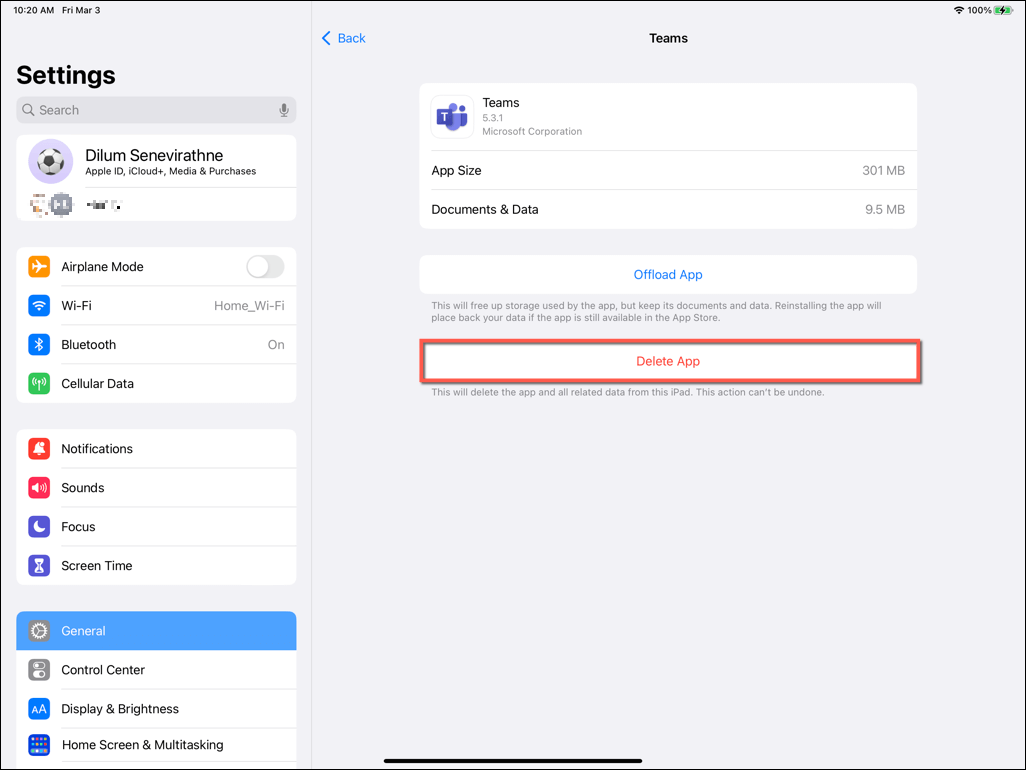
ملاحظة: اختر إلغاء تحميل التطبيقلحذف Microsoft Teams مع الحفاظ على المستندات والبيانات المخزنة محليًا سليمة.
العمل الجماعي الحقيقي على جهاز iPad الخاص بك
من السهل تنزيل Microsoft Teams وتثبيته على جهاز iPad. إذا كنت قد استخدمته بالفعل في مكان آخر، فيجب أن تكون قادرًا على الاستفادة من ميزاته بسرعة للبقاء منتجًا ومتصلًا. ومع ذلك، إذا قررت أنك لا تحب Teams، فلديك العديد من أدوات اتصالات بديلة يمكنك استخدامها على جهاز محمول.
.